お客さまへの大切なお知らせ:膨大なサポート情報を少しでも早くお客さまにお届けするため、本コンテンツの日本語版は人間の翻訳者を介さない自動翻訳で提供されております。正確な最新情報については本コンテンツの英語版をご覧ください。
iOS用HubSpotモバイルアプリでEメールスレッドを要約する
更新日時 2025年4月2日
以下の 製品でご利用いただけます(別途記載されている場合を除きます)。
AIを使用して、iOS用 HubSpotモバイルアプリ でEメールスレッドの内容をすばやく要約できます。これは、Eメールを別の営業担当に引き継ぐ場合や、応答する前にスレッド内の以前のEメールのコンテキストを理解する必要がある場合に特に役立ちます。
注: AI機能の有効なデータ入力において、プロンプトを含む機密情報を共有しないでください。管理者はアカウント管理設定で生成 AI機能を設定できます 。HubSpot AI がお客さまのデータを利用して信頼性の高いAIを提供し、お客さまのデータを管理する方法については、 HubSpot AI Trust に関するよくある質問 (英語)を参照してください。
AI生成コンテンツのベストプラクティスを理解する
- AIが生成したコンテンツを公開する前に、校正と編集を行いましょう。
- AIが生成したコンテンツと人間が書いたコンテンツをバランスよく使用しましょう。要約は簡単に編集またはカスタマイズできます。また、生成されたコンテンツと共に、チームメイトにタグ付けすることもできます。
- HubSpotはセキュリティー対策を講じていますが、要約機能は時として不正確な情報、偏った情報、攻撃的な情報、誤解を招く情報を生成する可能性があります。アウトプットの内容、特に統計や事実の正確性を確認しましょう。
- この機能を動かす大規模な言語モデルは、英語以外の言語では一貫性のない結果を出す傾向があります。HubSpotは今後数か月のうちに、これらの言語への対応を強化する予定です。恐れ入りますが当面は、英語以外のコンテンツが正確で明確であるかどうかをチェックする際には、細心の注意を払ってください。
AIアシスタントの設定を編集する
HubSpot モバイルアプリで1対1のEメールの要約機能を使用するには、事前にアカウントでAI設定を有効にする必要があります。
- HubSpotアカウントにて、上部のナビゲーションバーに表示される設定アイコンsettingsをクリックします。
- 左のサイドバーメニューの[アカウント管理]セクションで、[AI]に移動します。
- AI設定の[アクセス]タブで、[生成AIツールや機能へのアクセス権をユーザーに付与]スイッチをクリックしてオンに切り替えます。
- コンテンツをパーソナライズするには、CRMデータと顧客コミュニケーションデータのスイッチをクリックして切り替えます。自社に関連する出力を生成するには、これが推奨される設定です。AI設定の管理について詳しくはこちら。
1対1のEメールの要約の作成
iOS用HubSpotモバイルアプリでEメールの要約を作成するには、次のようにします。
- モバイルデバイスでHubSpotアプリを開きます。
- [メニュー]をタップし、左サイドバーの[コンタクト]をタップします。
- コンタクトの名前をタップします。
- [アクティビティー]タブで、要約したいEメールスレッドを探してタップします。
- [要約を生成]をタップします。
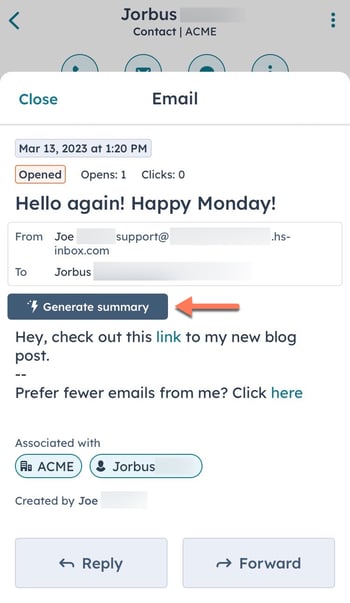
- しばらくすると、Eメールの要約が表示されます。
- スレッドサマリーをコンタクトレコードに保存するには、[保存]をタップします。
- 要約セクションの右上にある縦の3つのドットをタップして、要約を更新したり、削除したり、要約テキストをコピーして別の場所に貼り付けたりすることができます。
Connected Email
AI Tools
貴重なご意見をありがとうございました。
こちらのフォームではドキュメントに関するご意見をご提供ください。HubSpotがご提供しているヘルプはこちらでご確認ください。